怎么用ps抠图放在另一个图片上?
admin 2023-09-20 20:13 367 浏览 0 评论
你想的是用PS将图片抠出来再放在另一张图里对吧,这个可以用PS操作的,下面简单说一下哈
1、打开图片,按快捷键“Ctrl+J”,复制一层,关掉右下角下面的小眼睛
2、选择“魔法棒”,去掉“连续”前面的“√”
3、点一下图片上不需要的地方,按一下删除键,“Ctrl+D”去掉虚线
4、选择移动工具,鼠标左键按住扣好的图,按住不放拖到另一张图里,松开,“Ctrl+T”缩小图片至合适的大小
使用PS来抠图的话步骤稍微有点复杂,这里简单分享几个好用的抠图软件,基本上都可以做到一键抠图,能够大幅度减少你的时间和成本,经常需要抠图的朋友和设计人员可以看看~
一、智能抠图助手
一个实用类的专业抠图软件,支持AI智能抠图,属于是一键抠图王者选手,只要上传图片后,软件就会自动开始抠图,几乎不用你来操作,抠的很仔细,连头发丝儿都能抠的干干净净,抠图,选它!!

操作也是贼啦简单,打开软件,选择【AI智能抠图】,上传图片之后软件就会自动扣好图了,如果无需其他操作这一步即可下载保存图片了,超级简单~
可以上传图片当做背景图,同时还可以对图片进行背景、滤镜、美颜等步骤的调整,设置不同背景来制作证件照,美颜方面也是杠杠的,喜欢修图的宝子们可以试一试,再也不用专门去照相馆啦~
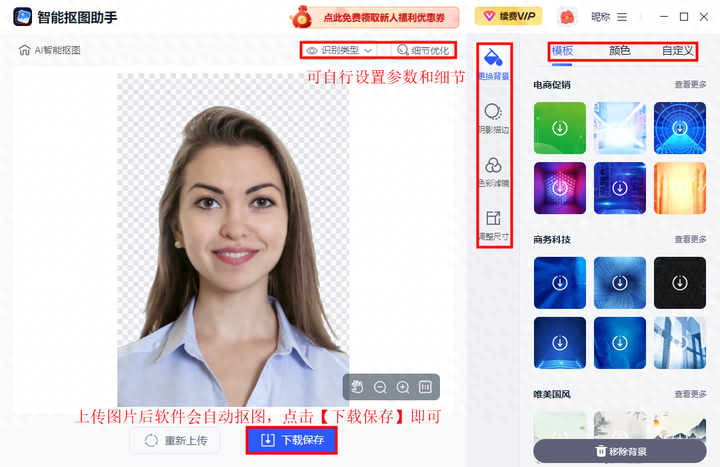
【抠图效果】
抠图前—抠图后

二、一键抠图
一款功能强大的抠图软件,支持人物和物品的一键抠图,换发型,人脸变清晰,同时也支持高级消除笔,图片编辑,对口型等很多既实用又有意思的功能,拥有它,玩转图片,轻轻松松生成好看的图片!
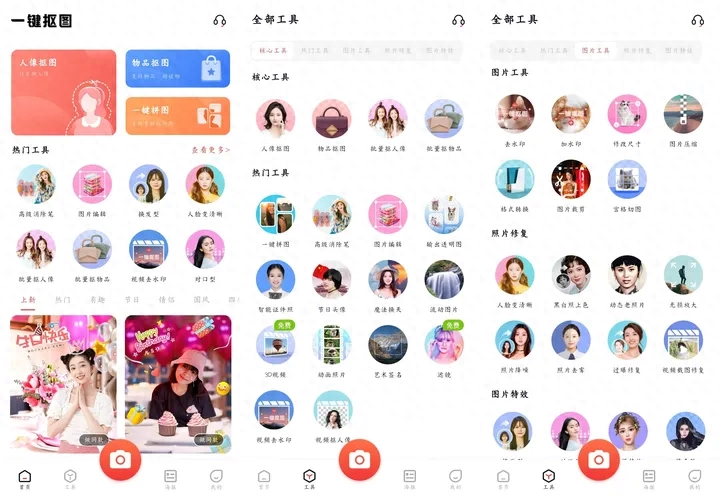
打开软件,选择【人像抠图】,上传图片,软件会自动开始抠图,可以对图片进行设置,也可以上传背景图,生成你喜欢的图片~
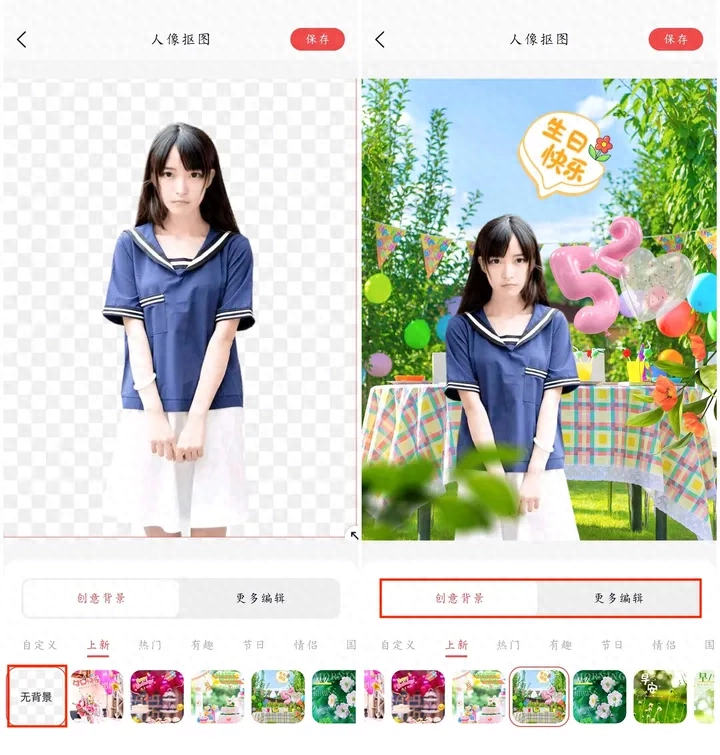
【抠图效果】
抠图前—抠图后

三、WPS
WPS其实也可以用于抠图,这里就简单的分享操作方式,不过这个更适合有会员的朋友使用
打开PPT,选择【插入】中的图片,上传需要抠图的图片
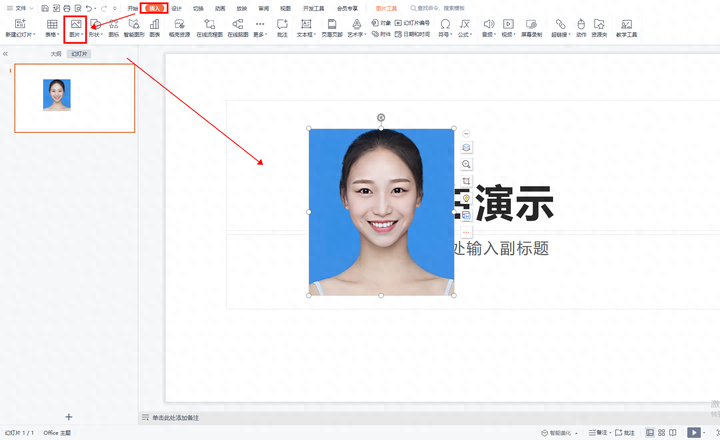
接着选中该图片,点击【图片工具】,选择【扣除背景】,可以自动抠图,也可以手动抠图
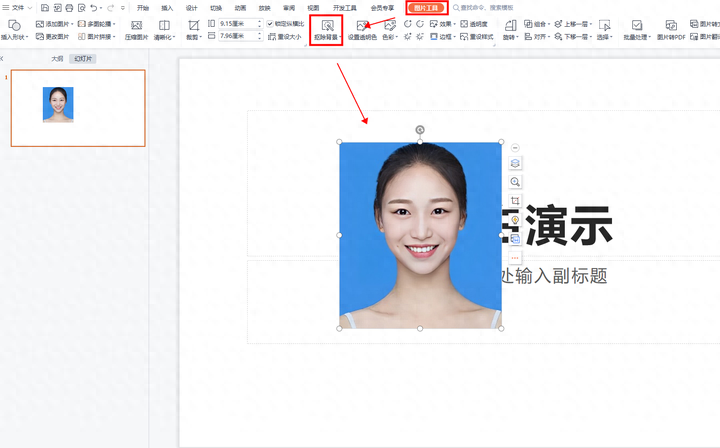
【抠图效果】
抠图前—抠图后
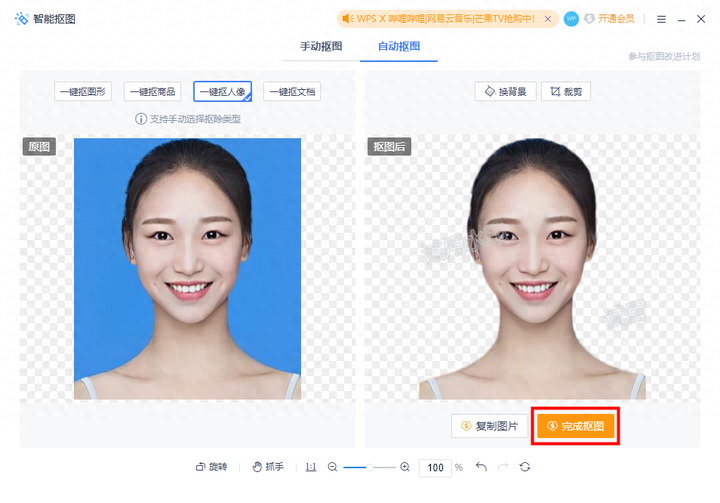
相关推荐
-
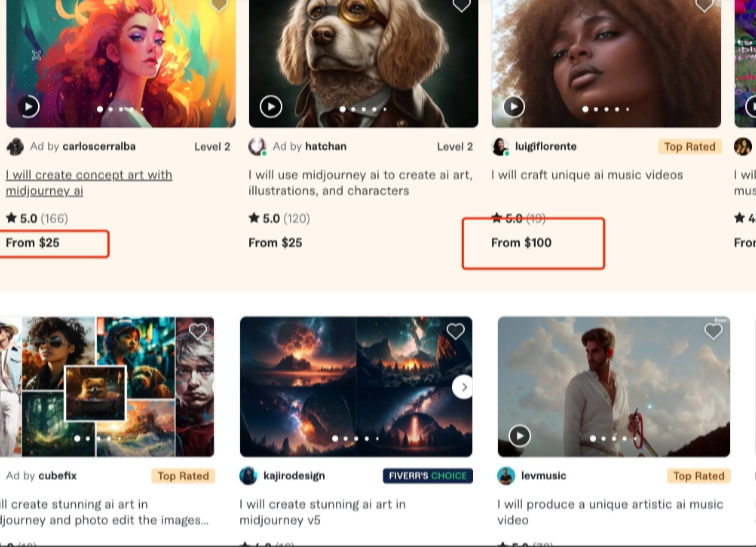
- 海外3 个有手就能赚到钱的兼职平台
-
试试这3个有手就能赚到钱的兼职网站1.fiverr作为海外兼职平台,提供了各种AI相关的服务,包括AI写作、AI绘画、ChatGPT应用等,价格在几美元到几百美元不等利用ChatGPT,Midjourney等AI工具,...
-
2024-02-22 23:25 admin
欢迎 你 发表评论:
- 一周热门
-
-

用DeepSeek洗公众号爆文,日引300+创业粉,做知识付费每天四位数变现(附详细实操教程)
-

用DeepSeek做美食号博主,轻松涨粉20万,单日变现多张
-
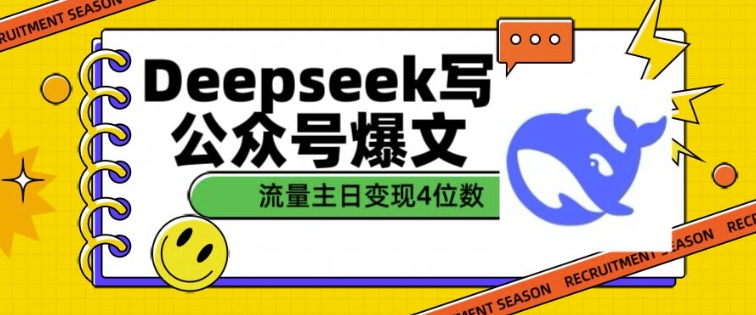
用DeepSeek写公众号爆文,流量主收益一篇文章变现4位数
-

叮当会拼多多打爆班原创高阶技术第42期,拼多多全店托管矩阵
-

用DeepSeek做家庭教育赛道,条条作品上热门,单日变现多张
-

deepseek+剪映新玩法,小白一天也可轻松入几张
-

AI批量生成小红书素材,全行业引流万能模版,矩阵操作,加爆微信
-

Deepseek做知识付费日洗百篇公众号文日引300+创业粉,卖课日四位数变现保姆级教程!
-

拼多多运营玩法课高阶运营【2月更新】,极致群爆款玩法,轻付费无尽复制等
-

Kenan小红书电商-kenan小红书教程
-













